封筒の印刷(横向き/縦向き)[Wordの基本操作(上級)]
操作対象
リボンの「差し込み文書」タブの緑線で囲まれた部分を使用します。
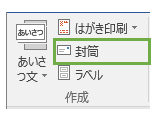
封筒 - 横向き
この「封筒」アイコンで作成できるタイプは「横向き」です。無地の封筒やエアメールなどの封筒を印刷する時に使用します。
使い方
アイコンを押すと「宛名ラベル作成」ダイアログが表示されます。
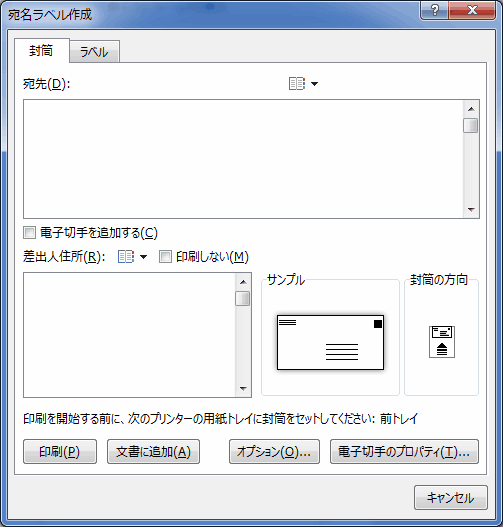
「オプション」ボタンを押して任意の封筒サイズに変更します。
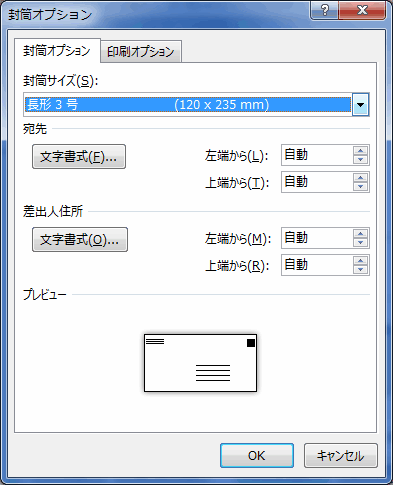
次に宛先、差出人を入力します。※「〒」は「ゆうびん」で変換できます。
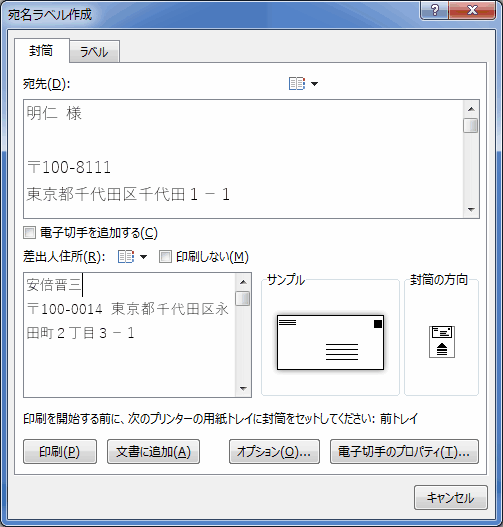
「文書に追加」ボタンを押すと現在の設定が挿入されます。
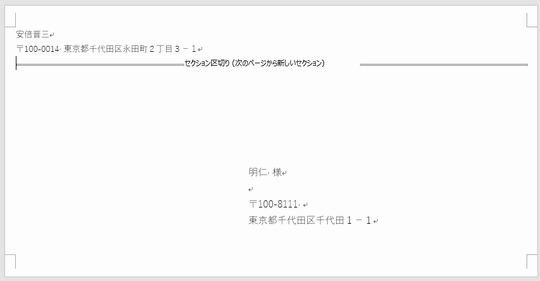
※最後に宛名などのフォントサイズを調整して完成です。
雑談
「はがき」には詳細なウィザードがあるのに対して「封筒」は簡易的な「横向き」にしか対応していません。ちょっと残念ですね。
封筒 - 縦向き
封筒の縦向き印刷には対話式の「ウィザード」はありませんので手動で設定していきます。
まず、新規文書を作成します。
「レイアウト」タブのサイズで「長形3号」(任意の封筒)を選択します。
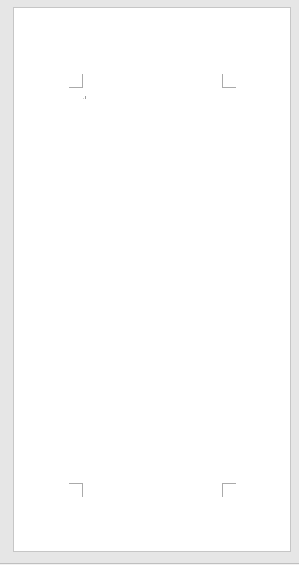
「レイアウト」タブで「余白」を「狭い」にします。
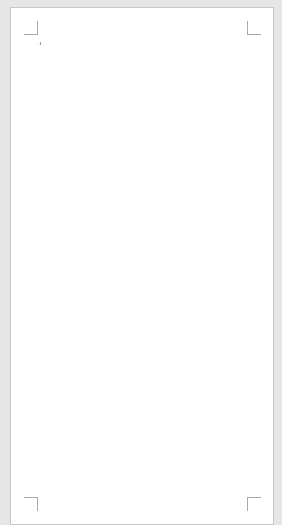
「挿入」タブの右側の方にある「テキストボックス」で「横書きテキストボックス」を1個、「縦書きテキストボックス」を2個、配置します。
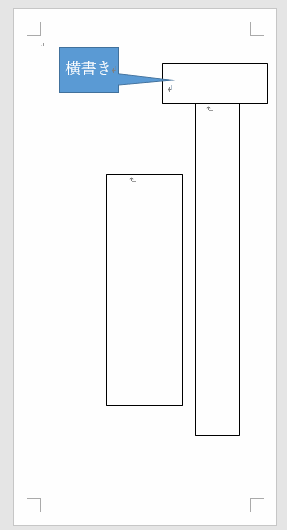
テキストボックスの枠は「書式」タブの「図形の枠線」で「線なし」にします。
「横書きテキストボックス」には郵便番号、「縦書きテキストボックス」には宛先、宛名を入力します。そして、文字のサイズや書式などを調整すれば完成です。
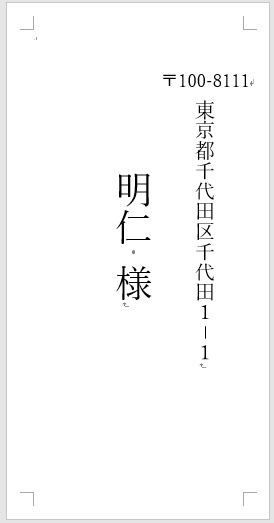
※例では郵便番号のフォントサイズは「22」、宛先は「26」、宛名は「48」にしました。
※差出人住所は表、裏面のお好きな方に配置して下さい。
※封筒にある郵便番号のマスに番号を合わせる必要はありません。












